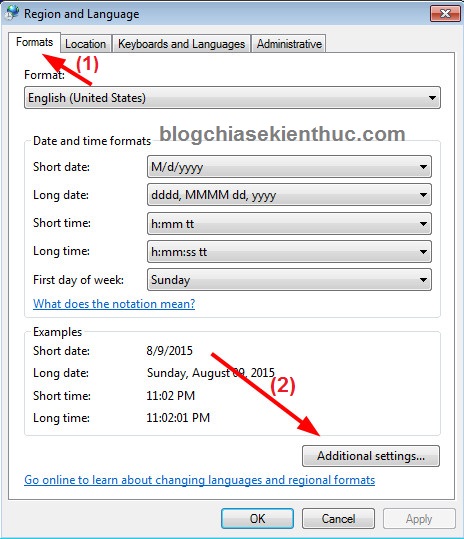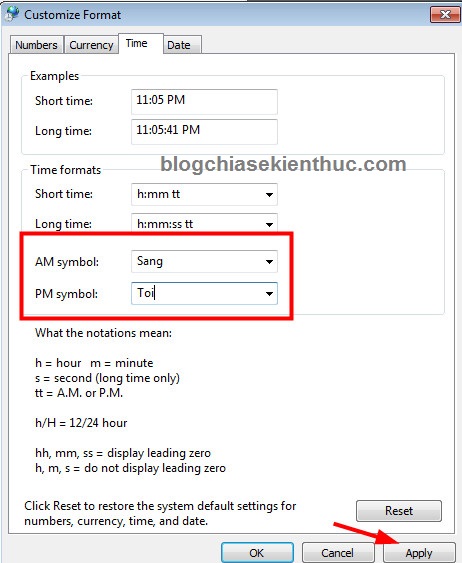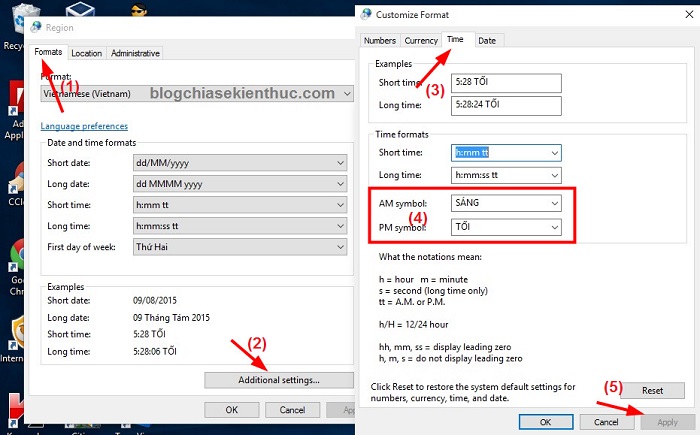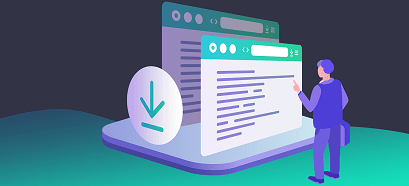Bài viết này mình sẽ chia sẻ với các bạn một mẹo nhỏ giúp bạn sử dụng máy tính được vui hơn, đẹp hơn đó là thay đổi Time Formats theo phong cách của riêng bạn.
Bạn có thể tùy chỉnh lại ký hiệu buổi (AM – PM, sáng – tối) của đồng hồ dưới khay hệ thống (thanh Taskbar) theo ý thích của bạn.
Thực ra thì cái này mình nghĩ cũng nhiều người biết rồi nhưng mình vẫn viết một bài chia sẻ cho những ai chưa biết 😀
Demo một phát cho các bạn dễ hình dung tý nhỉ:
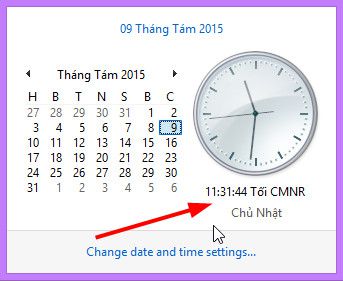
Bạn đã thấy có gì khác lạ chưa? 😀 khay đồng hồ hệ thống đã được thay đổi theo ý thích của mình. Nếu bạn thích hiển thị thế này thì làm theo hướng dẫn dưới đây, rất đơn giản thôi 😀
Mục Lục Nội Dung
#1. Thay đổi Time Formats trên Windows 7
+ Bước 1: Vào Start => chọn Control Panel => chọn tiếp Regional and Language Options. (Phần View by bạn chọn kiểu Large icons cho dễ tìm nhé.)
+ Bước 2: Bạn nhấn vào Format => và chọn Additional settings....
+ Bước 3: Bạn chuyển sang tab Time và tại phần AM symbol (sáng) và PM symbol (chiều) bạn hãy thay đổi theo ý của bạn nhé.
Xóa AM, PM (sáng, chiều) mặc định đi và thay thế từ mà bạn muốn hiển thị dưới khay đồng hồ hệ thống theo ý thích của bạn. Sau khi thay xong chọn Apply để áp dụng nhé.
#2. Thay đổi Time Formats trên Windows 8/ 8.1
Bạn cũng vào Control Panel => và tìm đến phần Region và làm như hình hướng dẫn sau đây.
Hướng dẫn cho bạn nào chưa biết cách vào Control Panel, bạn có thể nhấn tổ hợp phím Win + R để mở hộp thoại Run => sau đó nhập vào lệnh control => nhấn Enter là xong. Cách này áp dụng cho mọi hệ điều hành Windows !
#3. Thay đổi Time Formats trên Windows 10 và Windows 11
Thao tác giống hệt như trên Windows 8 và 8.1 bên trên. Hoặc bạn có thể xem hướng dẫn chi tiết từng bước cách vào Region trongbài viết này !
Rất đơn giản như vậy thôi, tuy là một mẹo nhỏ, vặt vãnh thôi nhưng cũng khá thú vị đúng không và nó cũng góp phần làm đẹp máy tính của bạn phần nào đấy 😀
Hi vọng bài viết sẽ hữu ích với bạn!
Kiên Nguyễn – Blogchiasekienthuc.com
 Blog Chia Sẻ Kiến Thức Máy tính – Công nghệ & Cuộc sống
Blog Chia Sẻ Kiến Thức Máy tính – Công nghệ & Cuộc sống